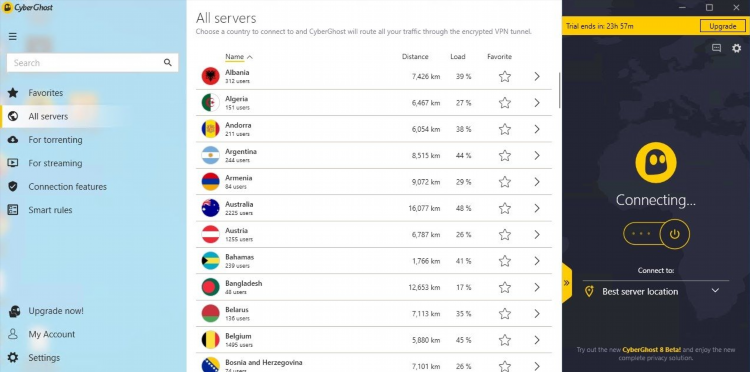Скачать расширения впн для яндекс браузера
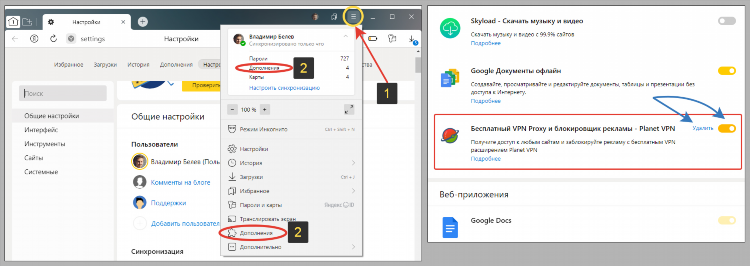
Поиск и установка VPN-расширений для Яндекс Браузера
Для обеспечения конфиденциальности и доступа к ресурсам, доступ к которым может быть ограничен, пользователи Яндекс Браузера могут использовать VPN-расширения. Данные инструменты позволяют изменять IP-адрес пользователя, создавая впечатление подключения к сети из другой географической точки. Процесс поиска и установки VPN-расширений в Яндекс Браузере является стандартизированным и осуществляется через официальный магазин расширений.
Переход в магазин расширений Яндекс Браузера
Для перехода в магазин расширений необходимо открыть Яндекс Браузер. В правом верхнем углу браузера располагается значок в виде трех горизонтальных полос, нажатие на который открывает меню. В данном меню следует выбрать пункт "Дополнения". Открывшаяся страница содержит список установленных расширений и предоставляет доступ к каталогу расширений Яндекс Браузера. В нижней части страницы "Дополнения" находится кнопка "Каталог расширений Яндекс Браузера", при нажатии на которую осуществляется переход в интернет-магазин.
Поиск VPN-расширений
В магазине расширений Яндекс Браузера представлен широкий спектр дополнений, включая VPN-сервисы. Для поиска VPN-расширений следует воспользоваться строкой поиска, расположенной в верхней части страницы магазина. В поисковой строке необходимо ввести запрос "VPN" или "расширение VPN". После ввода запроса и нажатия клавиши "Enter" или кнопки поиска, отобразится список доступных VPN-расширений, соответствующих поисковому запросу.
Выбор и установка VPN-расширения
Перед установкой VPN-расширения рекомендуется ознакомиться с его описанием, рейтингом и отзывами пользователей. Данная информация позволяет оценить функциональность, надежность и безопасность выбранного расширения. Для установки выбранного VPN-расширения необходимо нажать на кнопку "Добавить в Яндекс Браузер", расположенную на странице расширения. После нажатия на кнопку появится всплывающее окно с запросом подтверждения установки. Следует подтвердить установку, нажав на кнопку "Установить расширение". Процесс установки занимает некоторое время, после чего значок установленного VPN-расширения появится на панели инструментов браузера.
Активация и использование VPN-расширения
После установки VPN-расширения для его активации необходимо нажать на соответствующий значок на панели инструментов браузера. В открывшемся окне расширения, как правило, предлагается выбрать сервер для подключения. Выбор сервера может осуществляться вручную из списка доступных стран или автоматически. После выбора сервера следует нажать кнопку "Подключиться" или аналогичную. После успешного подключения IP-адрес пользователя будет изменен на IP-адрес выбранного сервера, что обеспечит анонимность и доступ к заблокированным ресурсам. Для отключения VPN-соединения необходимо повторно нажать на значок расширения и выбрать пункт "Отключиться".
Рекомендации по выбору VPN-расширений
При выборе VPN-расширения для Яндекс Браузера следует учитывать ряд факторов. Важным аспектом является репутация разработчика и политика конфиденциальности расширения. Необходимо убедиться, что расширение не собирает и не передает личные данные пользователя третьим лицам. Также следует обратить внимание на количество доступных серверов и их географическое расположение, скорость соединения и наличие дополнительных функций, таких как защита от утечек DNS и WebRTC. Рекомендуется использовать VPN-расширения от проверенных и надежных поставщиков, имеющих положительные отзывы пользователей.
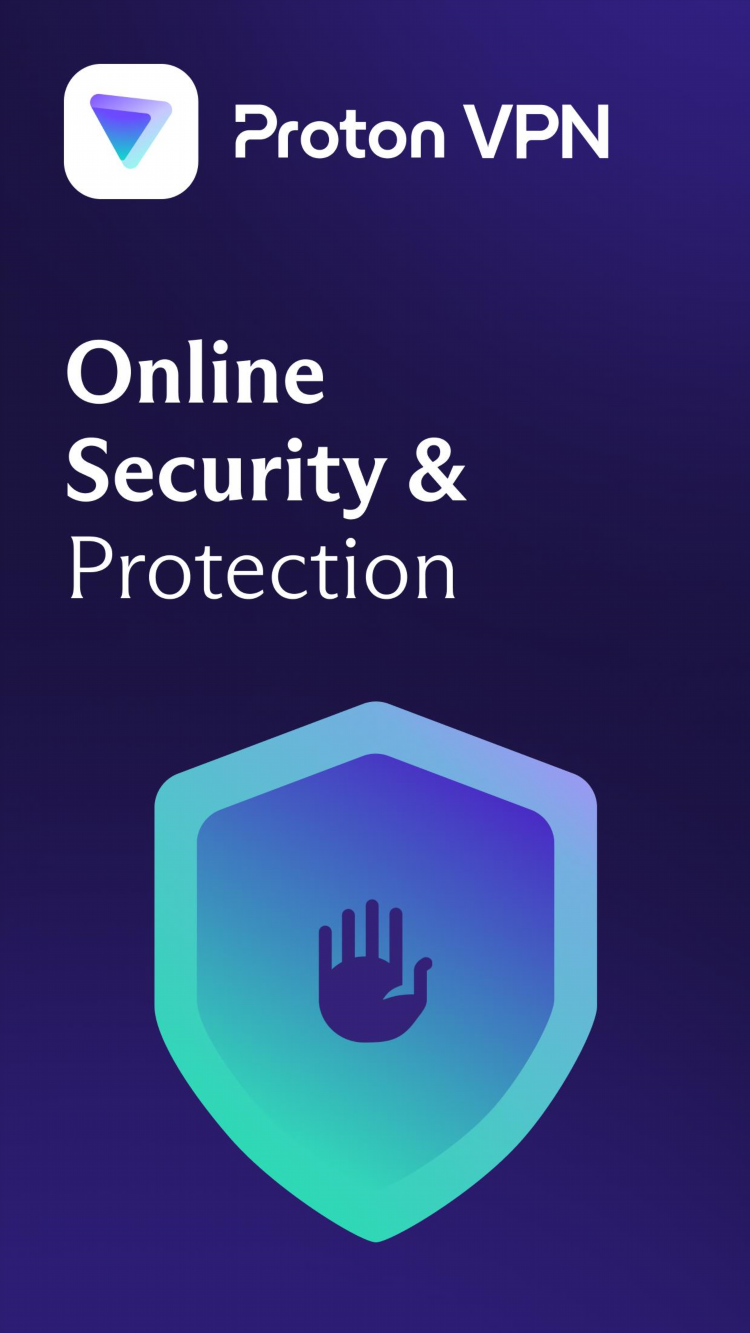
Скачать впн протон бесплатно на пк
Смарт-ТВ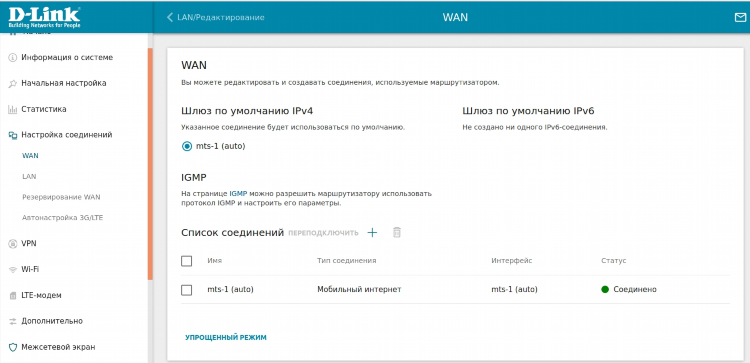
Как настроить vpn на модеме
Геоблоки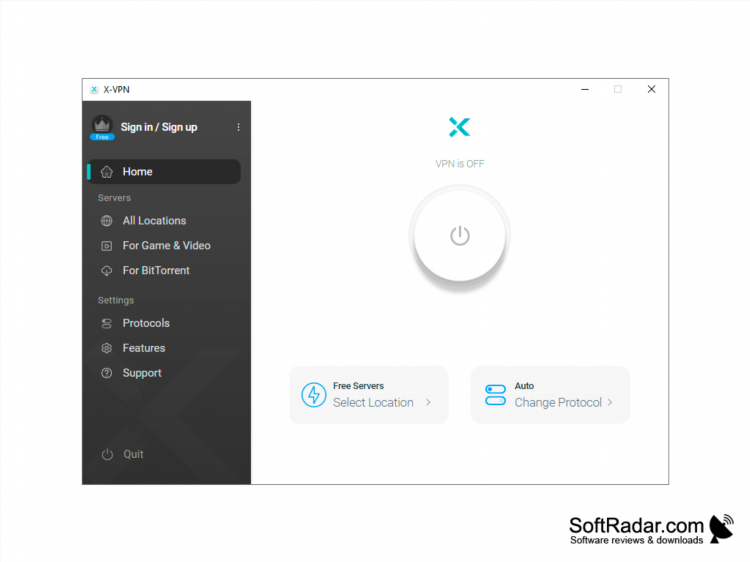
Скачать х впн
IPhone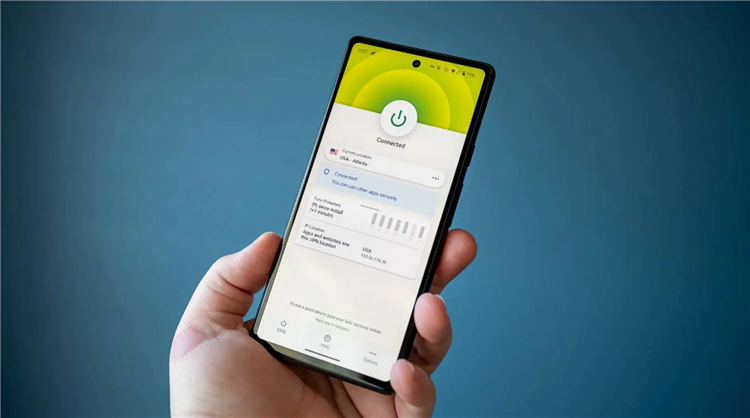
Как пользоваться впн в яндекс браузере
НастройкаИнформация
Посетители, находящиеся в группе Гости, не могут оставлять комментарии к данной публикации.